Pourquoi reçois-je toujours des appels et des SMS en mode Ne pas déranger sur l'iPhone 5?
Le mode Ne pas déranger sur l'iPhone 5 est vraiment pratique lorsque vous êtes endormi ou en réunion, et que vous ne souhaitez pas recevoir d'appels ou de SMS. Mais le mode Ne pas déranger ne se limite pas à l'activer, car il existe des options supplémentaires à configurer qui affecteront quand vous pourrez toujours être contacté et par qui. Donc, si vous recevez toujours des appels et des SMS, même si la fonction Ne pas déranger est activée, vous pouvez suivre le didacticiel ci-dessous pour modifier ce comportement.
SolveYourTech.com est un participant au programme d'associés d'Amazon Services LLC, un programme de publicité d'affiliation conçu pour fournir aux sites un moyen de gagner des frais de publicité en faisant de la publicité et en établissant un lien vers Amazon.com.
Inscrivez-vous pour un essai gratuit d'Amazon Prime si vous souhaitez recevoir une livraison gratuite de deux jours d'Amazon et avoir accès à leur catalogue de vidéos en streaming Prime.
Faire taire complètement votre téléphone en mode Ne pas déranger
Les étapes ci-dessous vont empêcher complètement quiconque de vous contacter lorsque le mode Ne pas déranger est activé. Il s'agira également d'une activation manuelle, vous devrez donc revenir au menu Ne pas déranger plus tard pour le désactiver et autoriser les SMS et les appels téléphoniques à vous atteindre.
Étape 1: appuyez sur l'icône Paramètres .

Étape 2: faites défiler vers le bas et appuyez sur l'option Ne pas déranger .
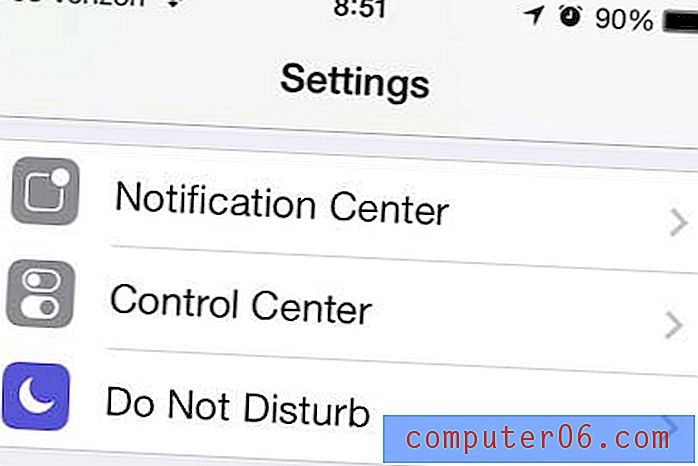
Étape 3: déplacez le curseur à côté de Manuel de gauche à droite pour activer Ne pas déranger. Vous verrez une icône en forme de demi-lune en haut de l'écran et il y aura un ombrage vert autour du bouton du curseur lorsqu'il est activé. Si vous souhaitez utiliser une période planifiée pour Ne pas déranger, sélectionnez plutôt l'option Planifiée à la place et spécifiez la plage de temps.
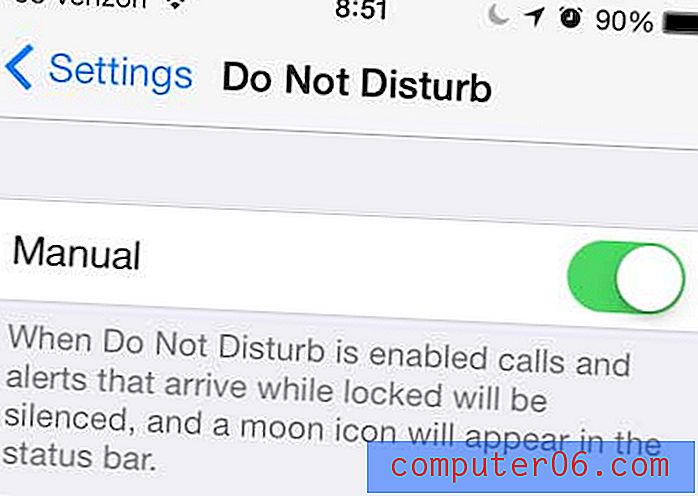
Étape 4: faites défiler vers le bas et appuyez sur l'option Autoriser les appels de .
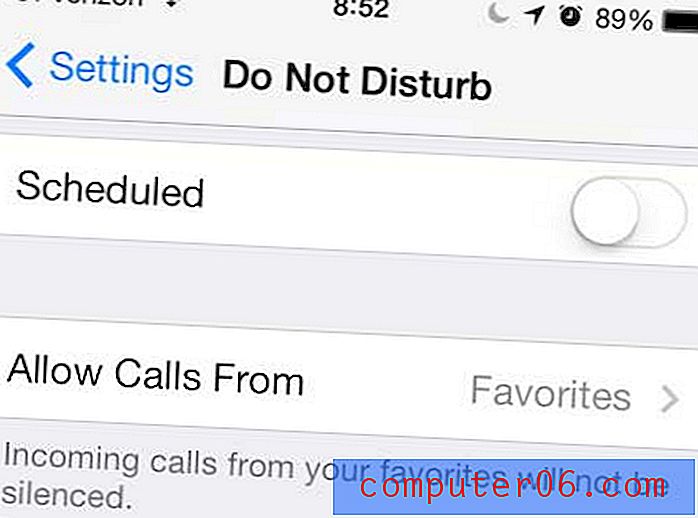
Étape 5: Sélectionnez Personne, puis appuyez sur le bouton Retour dans le coin supérieur gauche de l'écran.
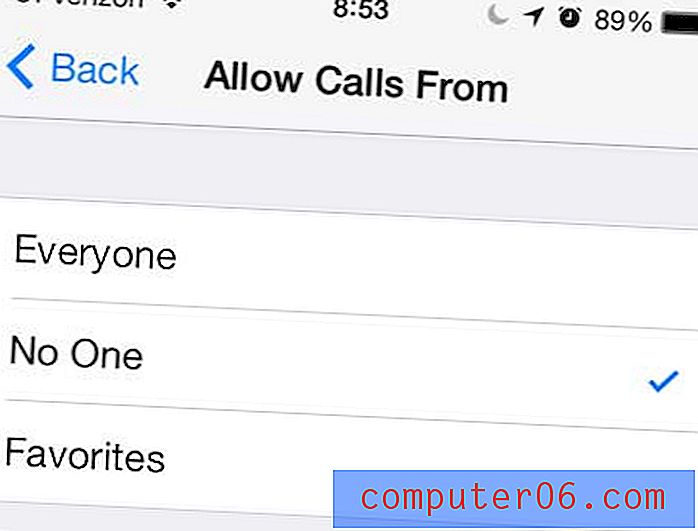
Étape 6: déplacez le curseur à côté de Appels répétés de la droite vers la gauche. Il n'y aura pas d'ombrage vert autour du bouton du curseur lorsque cette option est désactivée.
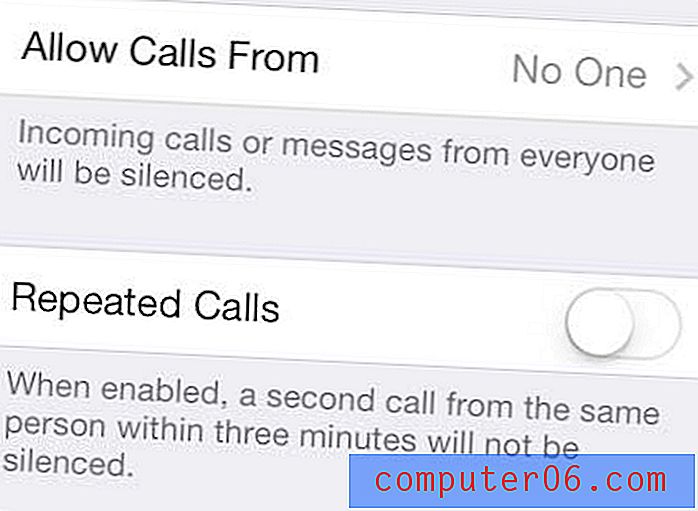
Étape 7: Sélectionnez l'option Toujours sous la section Silence en bas de l'écran.
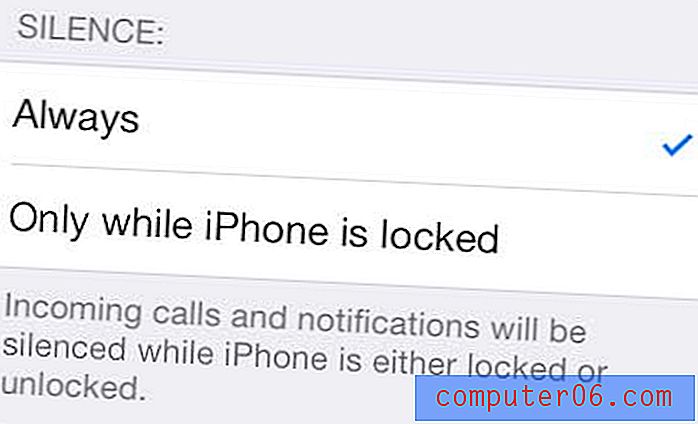
Comme mentionné précédemment, assurez-vous de revenir à cet écran et de désactiver Ne pas déranger lorsque vous êtes prêt à revenir au mode téléphone normal.
Le Roku 1 sur Amazon est un cadeau très populaire en raison de son prix abordable et de la facilité avec laquelle il vous permet de diffuser des films et des émissions de télévision à partir de Netflix, Hulu Plus, Amazon Prime et plus encore.
Découvrez comment bloquer les appelants sur l'iPhone 5 et empêcher les télévendeurs et autres contacts indésirables de vous joindre.



